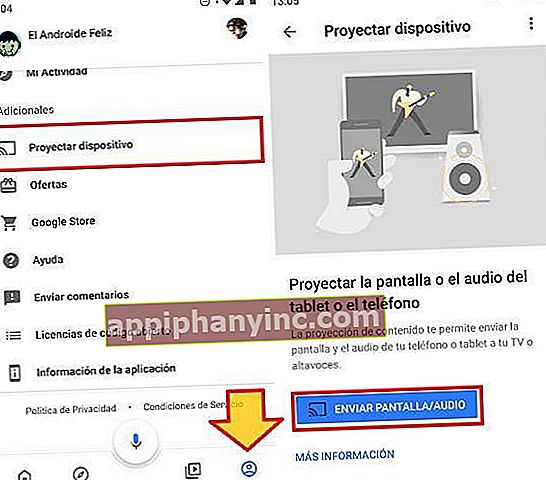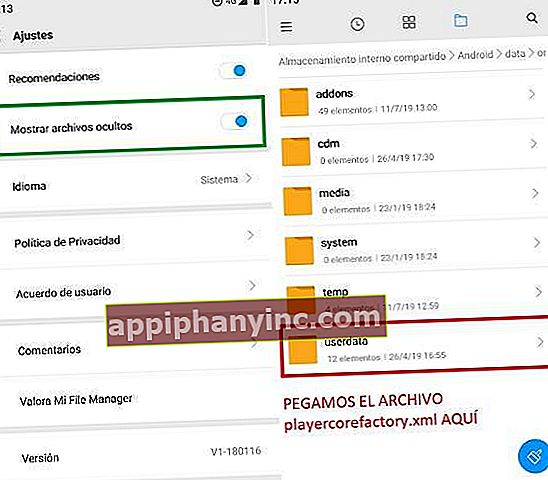Sådan installeres KODI på Android, Fire TV, Chromecast og andre enheder

KODI er en open source lokal og streaming-afspiller med uendelige muligheder. Takket være dets komplement eller tilføjelser kan vi udvide dets funktionaliteter og gøre seje ting som at lytte til musik, spille retro-videospil, se gratis spansk DTT med sine mere end 300 tv-kanaler eller se serier og film i streaming gratis på gennem sine mest fremtrædende juridiske tilføjelser.
Men for at gøre alt dette skal vi først installer og konfigurer KODI. Når vi har kørt maskinerne, kan vi installere tilføjelsesprogrammer og dermed udvide kraften i dette utrolige mediecenter.
Sådan installeres KODI på stort set enhver enhed og platform
Selvom download og installation af KODI generelt er ret simpelt, kan det variere fra en enhed til en anden.
Android
Installationen af KODI på Android-telefoner og tablets er den mindst komplicerede. Gå blot ind i Google Play Butik, søg og installer appen uden større risici. Eller hvis ikke, kan vi også klikke på følgende link, som vi efterlader dig lige her nedenfor, som fører os direkte til KODI-installationsfilen.
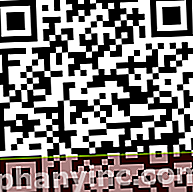
 Download QR-kode Kodi Udvikler: XBMC Foundation Pris: Gratis
Download QR-kode Kodi Udvikler: XBMC Foundation Pris: Gratis Windows
Installation af afspilleren på en Windows bærbar eller stationær computer er lidt længere, men lige så overkommelig. Vi åbner downloadafsnittet på det officielle KODI-websted, klik på Windows-ikonet.
Her vises et vindue med flere muligheder:
- Download .EXE installationspakken (32 eller 64 bit)
- Installer applikationen fra Windows Store.
Hvis vi vælger denne anden mulighed, åbnes et link til Windows Store, hvor vi kan installere KODI på en automatisk måde uden at skulle downloade nogen fil til vores computer.
 32bits eller 64bits? Medmindre vi har en meget gammel pc, er det normalt at installere 64-bit versionen.
32bits eller 64bits? Medmindre vi har en meget gammel pc, er det normalt at installere 64-bit versionen.Chromecast
Hvis vi har en Chromecast derhjemme, kan vi også bruge KODI til at sende streamingindhold til vores tv-skærm. I dette tilfælde har vi 2 mulige muligheder.
- Google Hjem: Åbn Google Home-appen, gå til "Konto", Klik på"Projekt skærm / lyd”Og vælg din Chromecast-enhed. På denne måde sender vi alt, der vises på mobilskærmen, inklusive KODI. Ulempen ved denne mulighed er, at det kræver, at skærmen altid er aktiveret, hvilket gør batteriforbruget ret vigtigt.
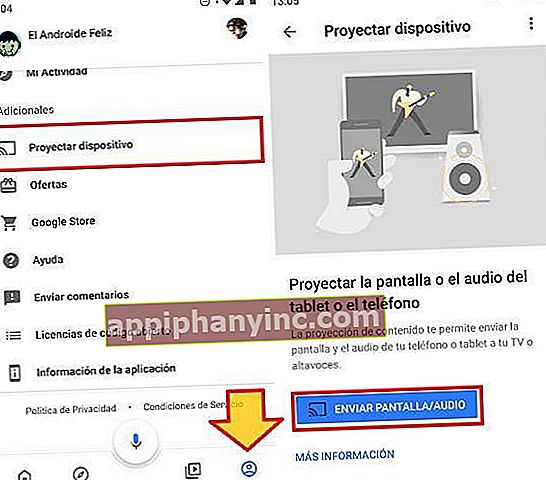
- LocalCast: Denne mulighed er lidt mere kompliceret, men det gode er, at det ikke kræver, at mobilskærmen er permanent tændt. Perfekt til at spare på batteriet.
- Den første ting, vi skal gøre, er at installere LocalCast-appen fra Play Butik.
- Derefter downloader vi filen playercorefactory.xml.
- Dernæst åbner vi filudforskeren på vores mobil (hvis vi ikke har den, kan vi installere en som My File Manager) og justere konfigurationen for at vise skjulte filer.
- Derefter navigerer vi med filudforskeren til downloads-mappen og kopierer den .XML-fil, som vi lige har downloadet. Vi indsætter det i mappen "brugerdata" placeret i "Android -> Data -> org.xbmc.kodi -> filer -> .kodi -> brugerdata”.
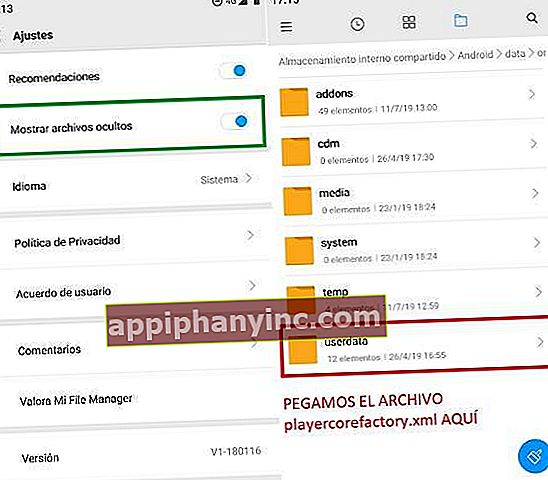
- Dygtig! Nu skal vi bare åbne KODI og vælge det indhold, vi vil afspille. Automatisk åbner LocalCast-appen, og vi kan sende streaming til Chromecast.
TV-boks
KODI-installationsprocessen på en TV Box ligner meget den på enhver anden Android-enhed. I princippet ville det være nok at downloade applikationen fra Play Butik.
Nogle tv-kasser har dog ikke Play Store installeret som standard eller er simpelthen ikke kompatible med bestemte apps. Hvis vi befinder os i denne situation, er den eneste måde at få KODI på via en APK-installationspakke.
For at gøre dette skal vi downloade installationsfilen fra en betroet kilde som APK Mirror (HER) eller fra KODI-webstedet (HER). Det mest behagelige er at kopiere det til et USB-pendrive og slutte det til TV-boksen, men vi kan også downloade det direkte fra enheden. Når vi har APK'en i vores Android TV Box, udfører vi den og følger trinene, indtil installationen er færdig.
Fire TV Stick
Hvis vi er brugere af en Amazon Fire TV Stick, kan vi også installere KODI. I dette tilfælde består processen af følgende:
- Download "Downloader" -appen fra Amazon App Store.
- Åbn appen og skriv adressen //kodi.tv/download i adresselinjen, og tryk på OK.
- Klik på Android-ikonet, og vælg versionen ARMV7A (32 BIT).
- Klik på knappen "Installere”For at fuldføre KODI-installationen.

Chromebook
I tilfælde af Chromebooks er der 2 mulige løsninger:
- Hvis Play Butik er tilgængelig: Gå blot ind i Google app store og installer KODI-appen, som vi ville gøre på enhver anden Android-enhed.
- Hvis Play Butik er "blokeret": I dette tilfælde skal vi køre KODI APK fra browseren.
- Først downloader vi KODI APK-installationspakken (HER eller HER).
- Vi åbner Google Chrome-browseren og installerer ARC Welder-appen fra Chrome Webshop.
- Når det er installeret, åbner vi ARC Welder og klikker på "Tilføj din APK”.
- Vi vælger den KODI APK, som vi lige har downloadet.
- Klik på "Prøve”For at starte applikationen.

ARC Welder er et værktøj til udviklere, så det er ikke beregnet til at udføre denne slags trick. Dette betyder, at når vi vil køre KODI på Chromebook, bliver vi nødt til at gentage den samme proces, da det ikke er en permanent installation.
Under alle omstændigheder kan vi oprette en lille genvej, så vi ikke behøver at gentage de samme trin igen og igen.
- Vi åbner Chrome og klikker på rullemenuen i øverste venstre margen (3 point over hinanden) og vi går til "Flere værktøjer -> Udvidelser”.

- Aktivér "udviklertilstand”.

- Vi klikker på knappen "Læg udpakket udvidelse”Og vælg den mappe, hvor den APK, som vi lige har brugt med ARC Welder, er placeret.

- Vi klikker på "At åbne”.
Dette får Chrome til at indlæse KODi som om det var en udvidelse, som giver os mulighed for at bruge det permanent.
ios
Vi kan installere KODI på enhver iPhone, så længe du har jailbreak og en iOS-version 6.0 eller nyere. Hvis vores enhed opfylder disse egenskaber, kan vi downloade installationsfilen fra det officielle KODI-websted.
MacOS
I modsætning til deres mobile kolleger har Apple-computere ikke krav til installation af KODI. Vi kan downloade installationsprogrammet direkte fra download-sektionen på KODI-webstedet (det er det samme link som i det foregående punkt).
Linux
KODI-udviklerne har udarbejdet en installationsvejledning til Linux-brugere, som vi kan konsultere på denne LINK.
Hindbær Pi
Hvis du vil installere KODI på din Raspberry, skal du kigge på den næste side på Kodi wiki.
Har du Telegram installeret? Modtag det bedste indlæg for hver dag den vores kanal. Eller hvis du foretrækker det, kan du finde ud af alt fra vores Facebook-side.